在如今科技日新月异的时代,手机已经成为了人们生活中不可或缺的一部分,对于苹果手机用户来说,除了手机的功能和性能外,应用的图标和名称也是一项重要的个性化需求。正因如此许多苹果手机用户开始探索如何改变应用的图标和名称,以展示自己独特的个性和品味。究竟如何进行这样的修改呢?本文将为您详细介绍苹果手机应用图标和名称的修改方法。无论是追求个性化,还是想要与众不同,这些方法都能帮助您实现您的愿望。
苹果手机应用名称和图标如何修改
具体方法:
1.首先点击手机桌面中的快捷指令。
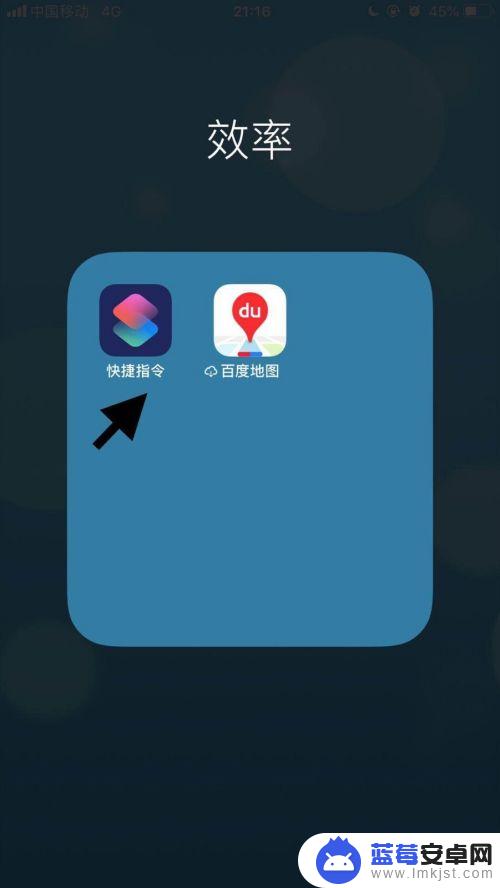
2.然后点击屏幕右下方的创建快捷指令。
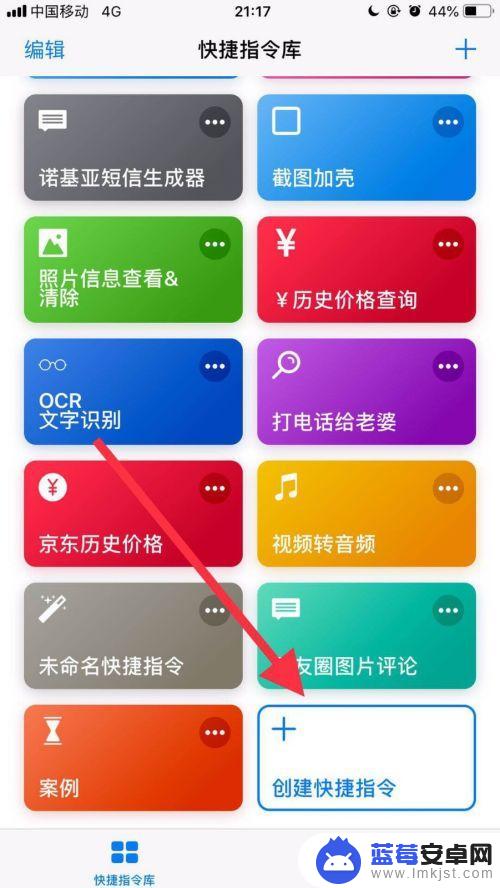
3.接着点击屏幕中的搜索栏。
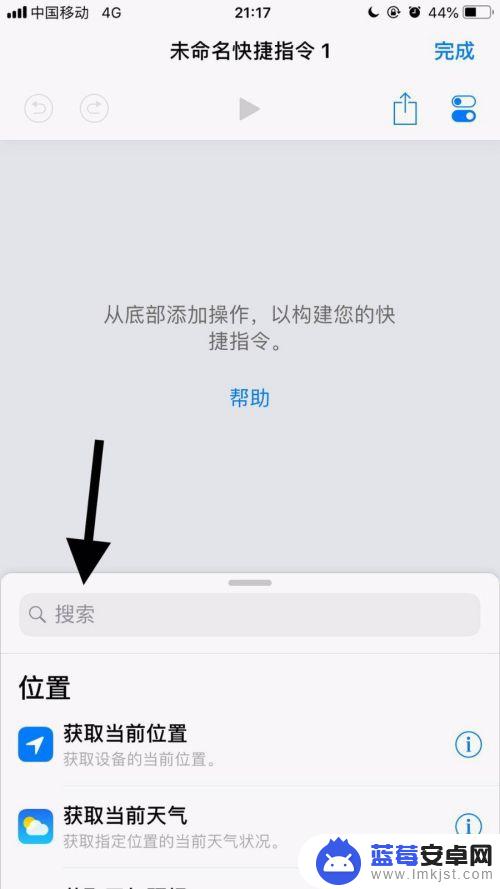
4.然后输入打开并点击搜索。
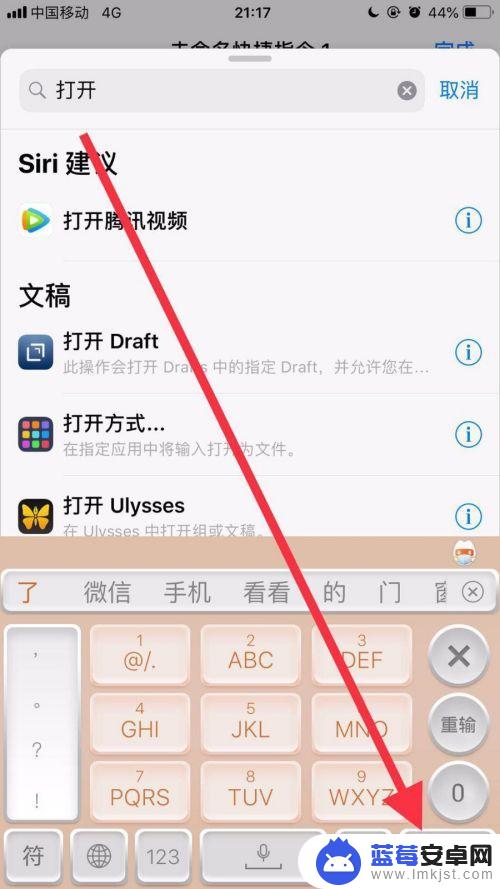
5.接着找到打开应用并点击它。
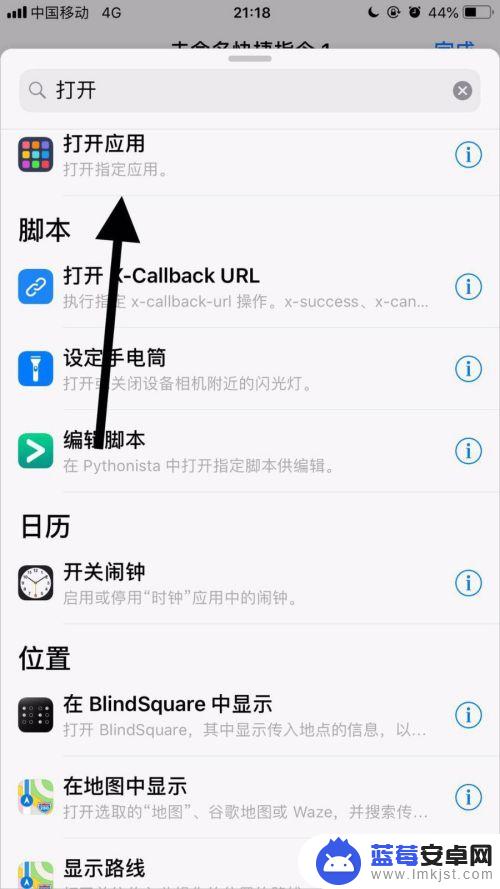
6.然后点击应用右侧的选取。
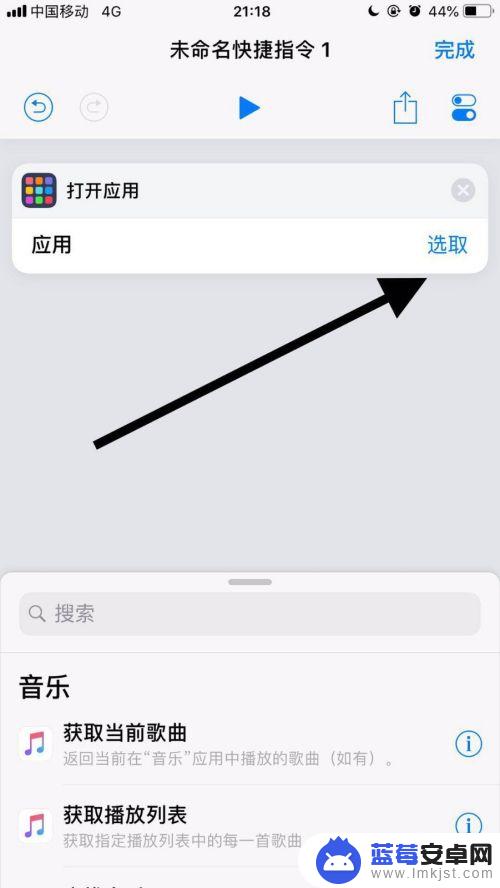
7.接着点击要修改名称和图标的应用。
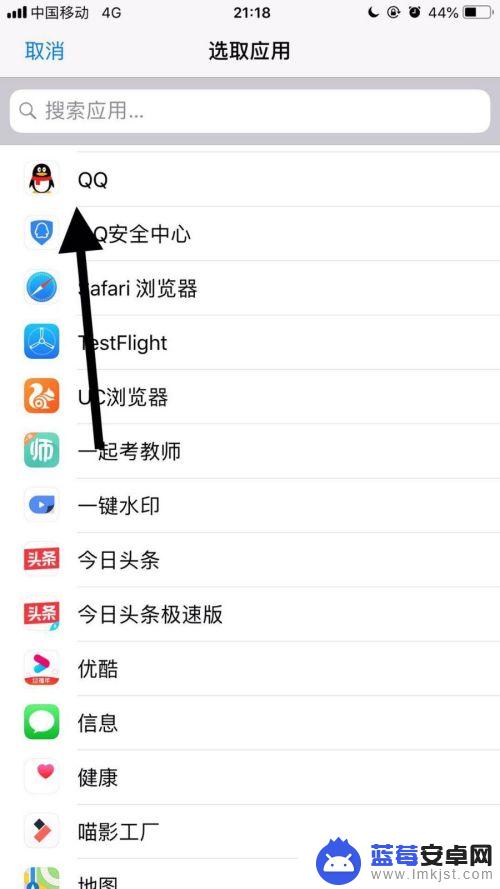
8.然后点击屏幕右上方的双椭圆图标。
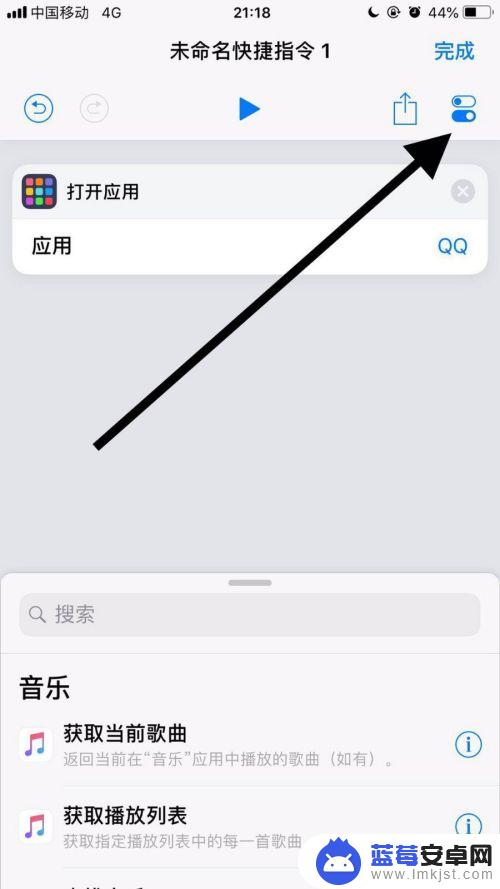
9.接着点击名称。
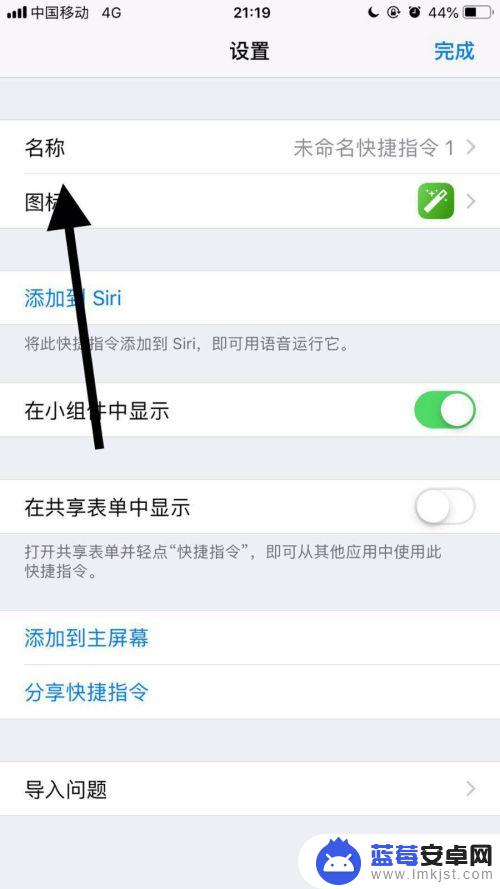
10.然后输入自己想要的名称并点击完成。
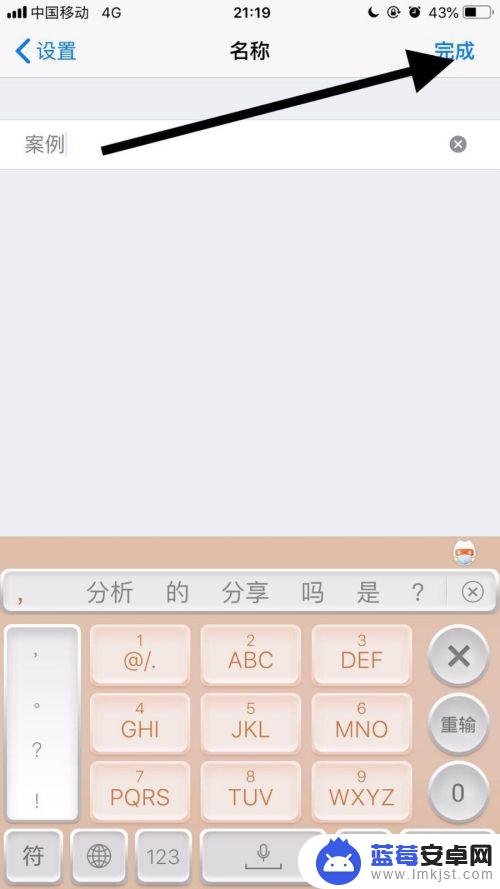
11.接着点击图标。
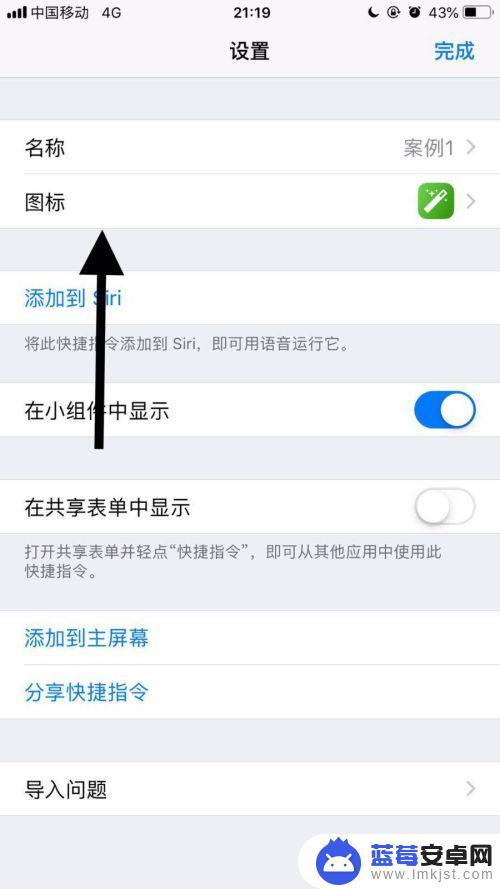
12.然后选择自己想要的图标并点击完成。
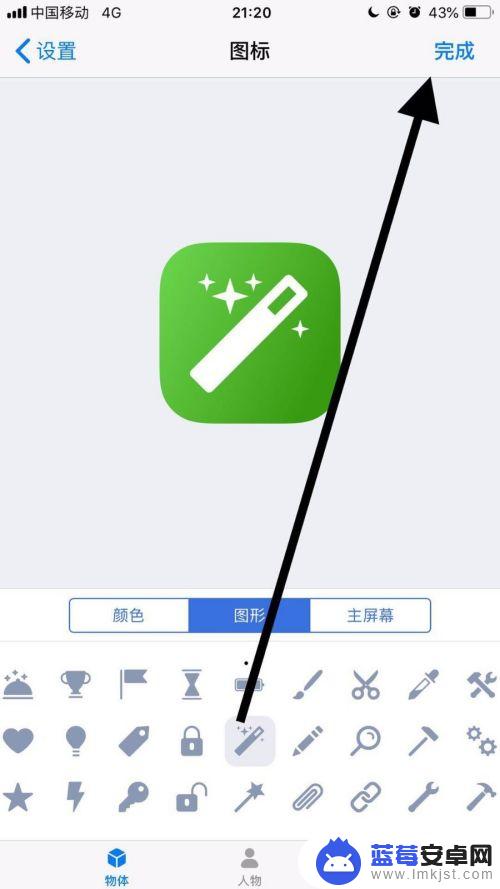
13.接着点击屏幕右上方的完成。
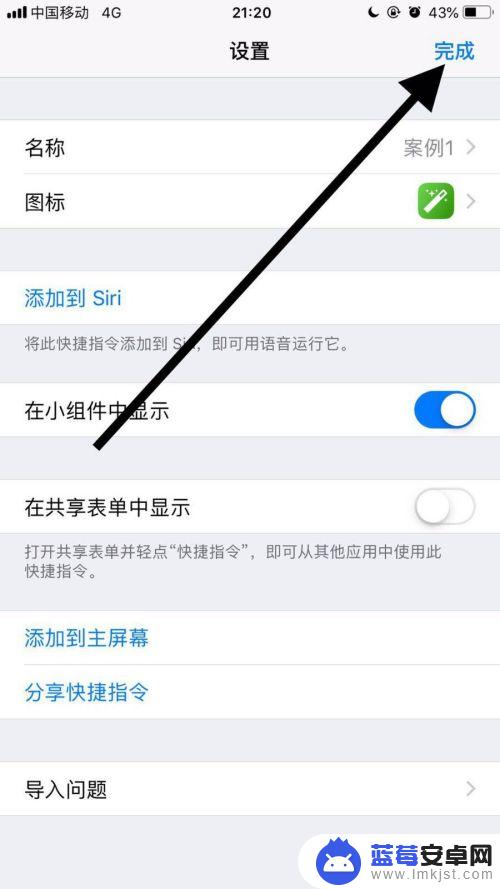
14.然后点击屏幕右上方的分享图标。
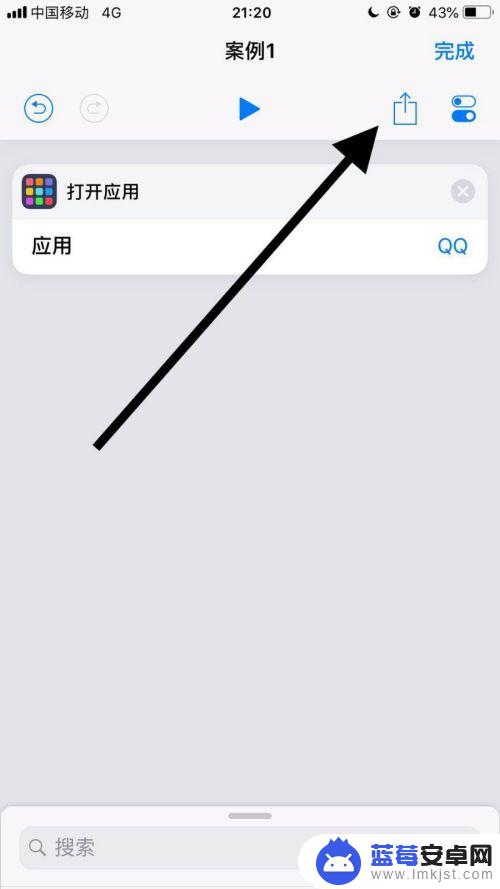
15.接着点击添加到主屏幕。
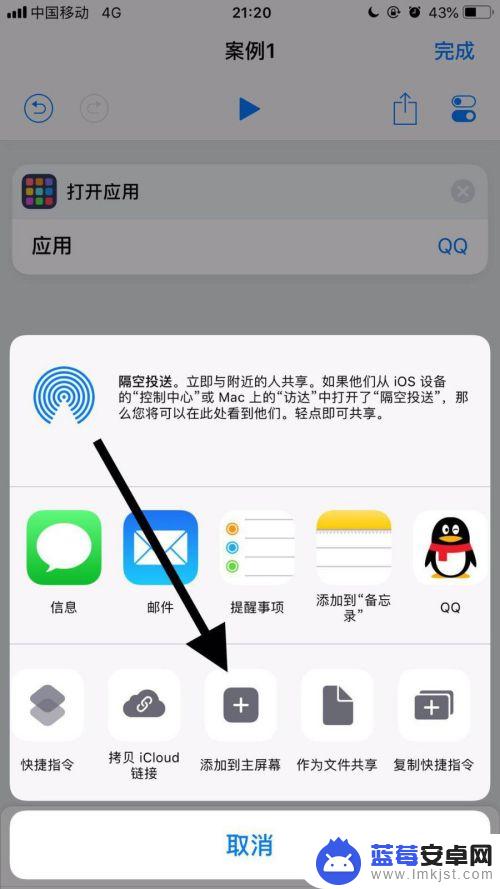
16.然后点击屏幕下方的分享图标。
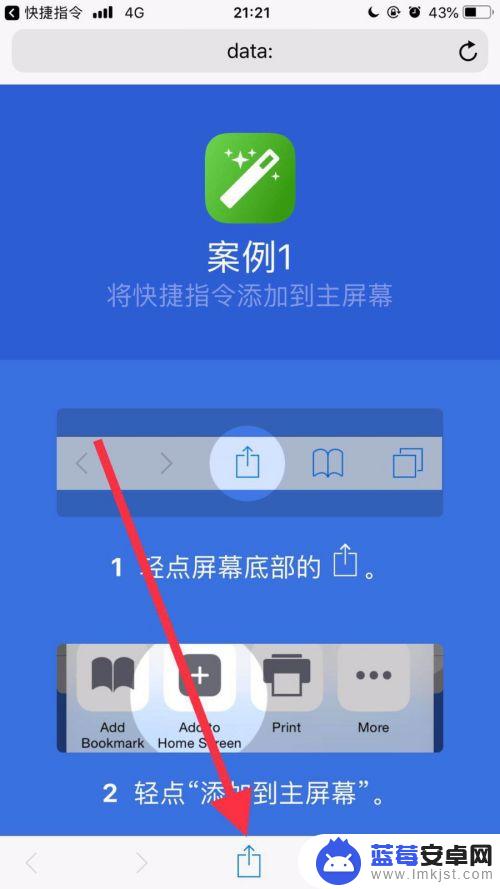
17.接着点击添加到主屏幕。
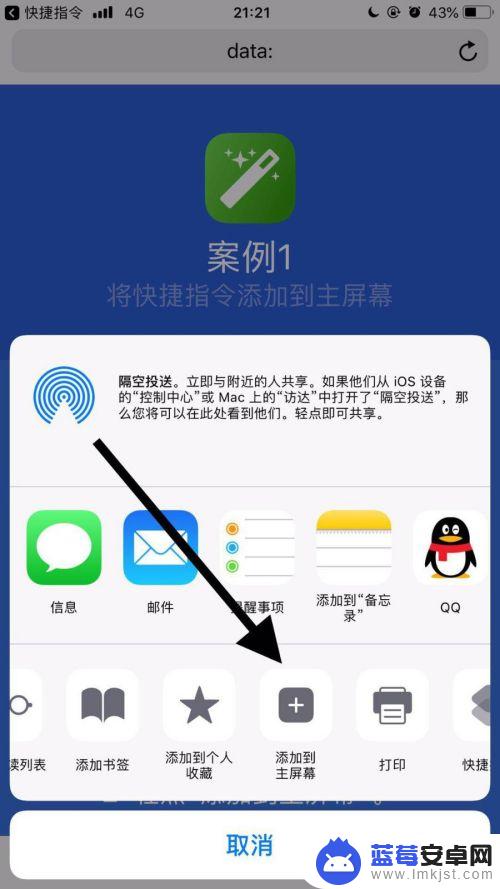
18.最后点击屏幕右上方的添加就可以了。
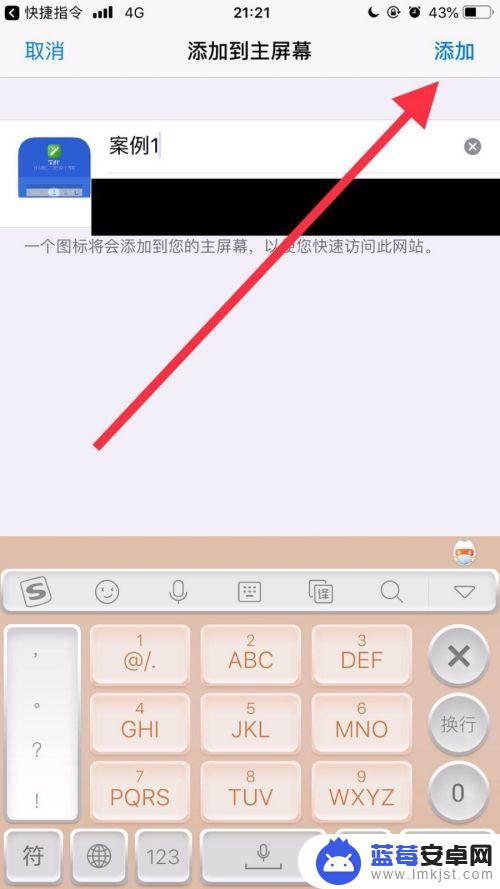
以上就是手机如何改应用图标苹果的全部内容,有需要的用户可以按照以上步骤进行操作,希望能对大家有所帮助。












